Bildirimler, birçok uygulamada, ilgili uygulamalarında neler olup bittiği konusunda güncel kalmanıza yardımcı olabilecek kullanışlı bir araçtır. Bildirimler genellikle görsel ve sesli olmak üzere iki kısımdan oluşur. Görsel bildirim, cihazı kullanırken dikkatinizi çekmeyi amaçlamaktadır. Sesli bildirim, cihazınıza bakmadığınız zamanlarda dikkatinizi çekmeyi amaçlar.
Cihazınızdan bir süre uzak kalırsanız, bildirimin hem sesli hem de görünür kısımlarını kaçırabilirsiniz. Bu olduğunda, Slack size e-posta yoluyla da bildirim gönderebilir. Bu e-postalar hemen gönderilmez. Bu, cihazınıza geri dönüp orijinal bildirimi görmeniz için size zaman tanımak içindir.
Varsayılan olarak, Slack yalnızca on beş dakika boyunca okunmamış bir bildiriminiz varsa size bir e-posta bildirimi gönderir. Bu e-posta, o zaman diliminde kaçırdığınız tüm bildirimleri içerecektir. Slack daha sonra size başka bir e-posta göndermek için on beş dakika daha bekleyecektir. Bu e-posta, tüm yeni okunmamış bildirimleri vb. içerecektir. Tüm günün ardından bildirimler hala okunmamışsa, Slack size bir e-posta bildirimi hatırlatıcısı da gönderir.
Slack'te E-posta Bildirimlerinizi Nasıl Değiştirirsiniz?
E-posta bildirim tercihlerinizi yapılandırmak için ayarlara gitmeniz gerekir. Öncelikle sağ üst köşedeki profil resminize tıklayın. Ardından, açılır menüden "Profili görüntüle"yi tıklayın.
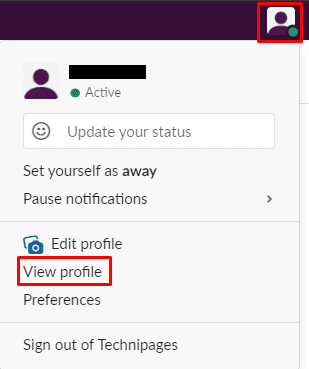
Profil görünümünüzde, "Diğer" etiketli üç noktalı simgeye tıklayın. Açılır menüden "Hesap ayarları"na tıklayın.
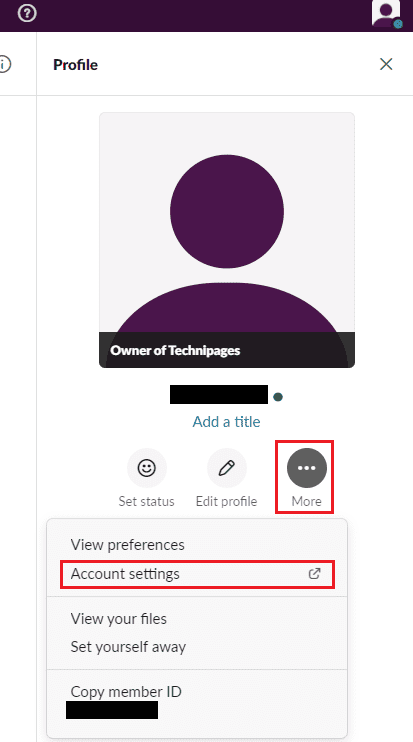
Ayarlara girdikten sonra, sayfanın üst kısmındaki "Bildirimler" sekmesine geçin. Mobil bildirimlerinizi “E-posta bildirimleri” bölümünden yapılandırabilirsiniz. Gönderilen e-posta bildirimlerini ne sıklıkta alacağınızı yapılandırmak için "Bana e-posta bildirimleri gönder" alt başlığının altında "15 dakikada bir", "en fazla saatte bir" veya "hiçbir zaman" seçeneğini belirleyin.
Bir günden fazla okunmamış bildirimlerle ilgili günlük hatırlatma e-postası almamak için “Bana e-posta bildirimi hatırlatıcıları gönder” alt başlığı altında “hiçbir zaman” seçeneğini seçin.
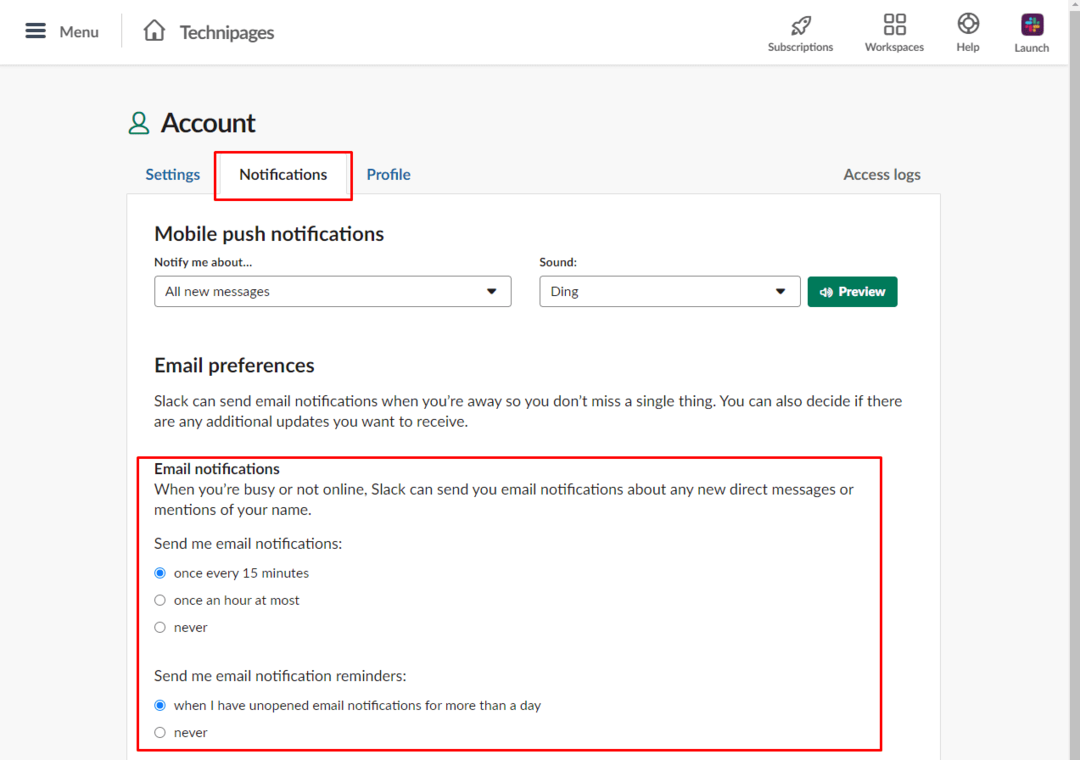
E-posta bildirimleri, cihazınızdan uzun süre uzakta olduğunuzda kaçırdığınız bildirimler konusunda sizi uyarmak için kullanılmak üzere tasarlanmıştır. Veya uygulamanın çalışmadığını fark etmediyseniz. Bu kılavuzdaki adımları izlerseniz, e-posta bildirimlerini ne sıklıkta alacağınızı yapılandırabilir veya bunları tamamen devre dışı bırakabilirsiniz.